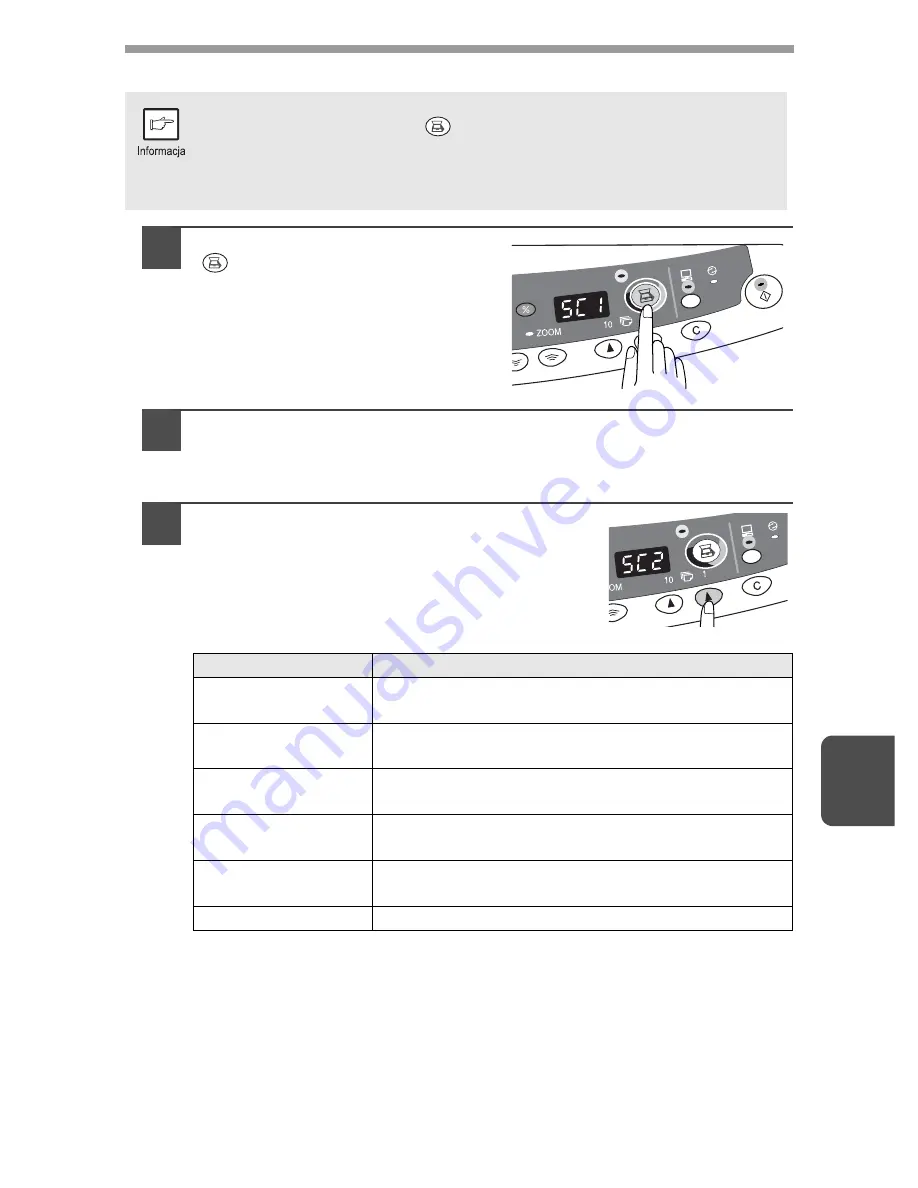
57
7
U
ż
ywanie przycisku SCANNER do rozpocz
ę
cia skanowania
1
Naci
ś
nij przycisk SCANNER
(
).
Urz
ą
dzenie przejdzie do trybu
skanowania
2
Orygina
ł
, który chcesz zeskanowa
ć
, u
ł
ó
ż
na szybie lub
w podajniku SPF.
Sposób umieszczania orygina
ł
u znajdziesz w rozdziale "U
Ł
O
Ż
ENIE
ORYGINA
Ł
U" (str.16).
3
Przyci
ś
nij prawy przycisk ilo
ś
ci kopii aby
wy
ś
wietli
ć
numer aplikacji jak
ą
masz
zamiar u
ż
y
ć
do skanowania.
Pocz
ą
tkowe numery aplikacji s
ą
nast
ę
pujace.
Aby sprawdzi
ć
ustawienia, zobacz "Dokonywanie ustawie
ń
parametrów
skanowania" (str.55) a nast
ę
pnie otwórz okno ustawie
ń
programu Button
Manager.
• Podczas kopiowania skanowanie jest niemo
ż
liwe.
• Je
ś
li przycisk SCANNER (
) zostanie przyci
ś
ni
ę
ty w czasie
drukowania, zadanie skanowania zostanie zachowane.
• Wielostronicowe orygina
ł
y umieszczone w podajniku SPF mo
ż
na
skanowa
ć
tylko przy pomocy programu Sharpdesk.
Numer programu
Uruchamiany program
SC1
Sharpdesk (Pe
ł
nokolorowy) (je
ś
li
zainstalowany)
SC2
Sharpdesk (Monochromatyczny)
(je
ś
li zainstalowany)
SC3
E-mail (standardowy program poczty
elektronicznej w systemie Windows)
SC4
Faks (je
ś
li program obs
ł
ugi faksów jest
zainstalowany)
SC5
OCR (je
ś
li program rozpoznawania tekstu
(OCR) jest zainstalowany)
SC6
Microsoft Word (je
ś
li jest zainstalowany)
















































